Ist es möglich, die Kopiergeschwindigkeit und den Kopierprozentsatz zu sehen?
Ja, es ist möglich, den Fortschritt des Befehls cpauf dem Terminal anzuzeigen .
Methode 1: (verwenden progress)
Öffnen Sie ein neues Terminal, und geben progressSie Folgendes ein, um den Fortschritt des cpBefehls und anderer Befehle anzuzeigen :
cp, mv, dd, tar, cat, rsync, grep, fgrep, egrep, cut, sort, md5sum, sha1sum, sha224sum, sha256sum, sha384sum, sha512sum, adb, gzip, gunzip, bzip2, bunzip2, xz, unxz, lzma, unlzma, 7z, zcat, bzcat, lzcat, split, gpg
Wenn Sie nicht installiert progress, können Sie es aus dem Repository installieren, zum Beispiel in dem CentOSmit diesem Befehl: yum -y install progress.
Öffnen Sie dann nach dem Ausführen des cpBefehls im Hintergrund oder nach dem cpnormalen Ausführen ein anderes Terminal. Probieren Sie einfach diesen Befehl aus:
# progress -m
Siehe Ausgabe:
[30904] cp /home/user/file.mp4
2.3% (200.9 MiB / 8.4 GiB) 3.6 MiB/s remaining 0:38:58
Methode 2: (Patch verwenden cp)
Oder laden Sie die GNU herunter coreutilsund patchen Sie sie.
cd /tmp
wget http://ftp.gnu.org/gnu/coreutils/coreutils-8.21.tar.xz
tar -xvJf coreutils-8.21.tar.xz
cd coreutils-8.21
wget https://raw.githubusercontent.com/atdt/advcpmv/master/advcpmv-0.5-8.21.patch
patch -p1 -i advcpmv-0.5-8.21.patch
Lauf:
export FORCE_UNSAFE_CONFIGURE=1
./configure
make
Kopieren Sie die beiden Dateien cpund mvverschieben Sie sie coreutils-8.21/src/nach /usr/local/bin:
cp src/cp /usr/local/bin/cp
cp src/mv /usr/local/bin/mv
Oder kopieren Sie es mit Ihrem Dateimanager als root
Fügen Sie die folgenden Zeilen zu Ihrem hinzu ~/.bashrc:
alias cp='cp -gR'
alias mv='mv -g'
Abmelden und Anmelden
Der Fortschrittsbalken kann ohne das vom Autor empfohlene –goder angezeigt werden–progress-bar
Siehe Ausgabe:
0 files copied so far... 194.4 MiB / 8.4 GiB
[||--------------------------------------------------------------------------------] 2.3 %
Copying at 3.3 MiB/s (about 0h 5m 47s remaining)
/home/user/file.mp4 194.4 MiB / 446.1 MiB
[||||||||||||||||||||||||||||||||||||----------------------------------------------] 43.6 %
Quelle: linuxhelp
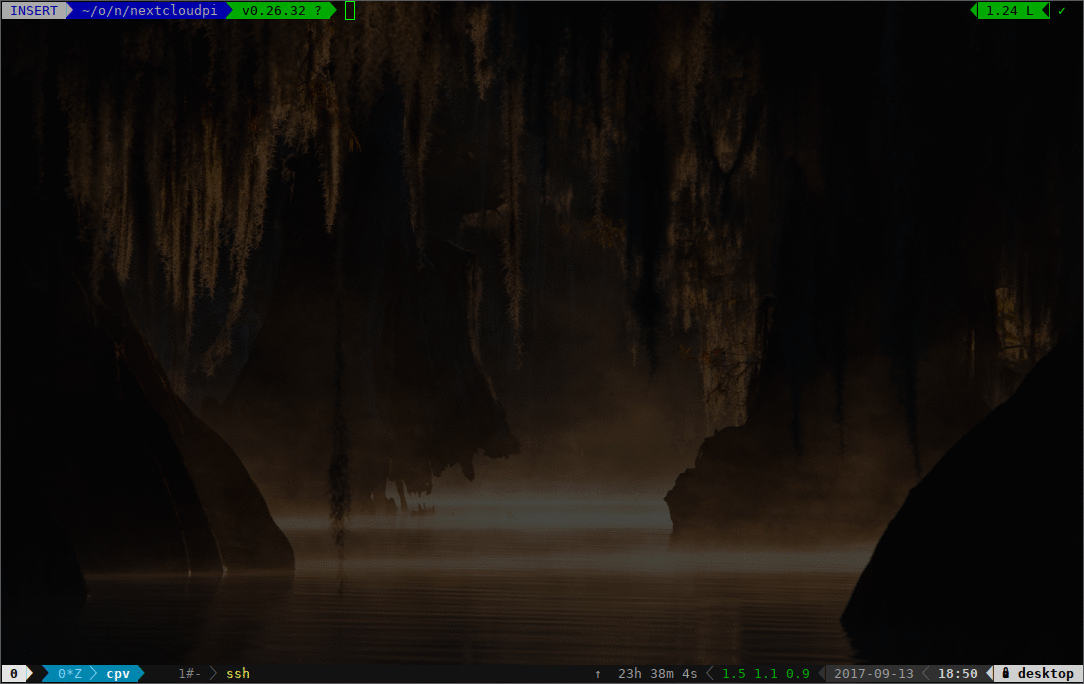
rsyncanstelle von verwendencp. Es hat eine--progressOption.